L'ultima versione stabile del browser Vivaldi è stata rilasciata il 2 giugno 2016. Questo tutorial mostra come installare Vivaldi 1.2 su Ubuntu 16.04 Xenial Xerus tramite il repository APT ufficiale.
Novità di Vivaldi 1.2:
- MYOMG: crea i tuoi gesti con il mouse
- Le schede migliori ti consentono di scegliere qualsiasi pagina come punto di partenza per una nuova scheda.
- Chiudi le schede con la scorciatoia da tastiera
- Imposta un livello di zoom personalizzato per ogni scheda, ingrandisci fino al 500%
- nuove scorciatoie da tastiera
Installa Vivaldi 1.2 su Ubuntu 16.04 tramite il repository APT ufficiale
L'utilizzo del repository ufficiale consente di aggiornare automaticamente Vivaldi con apt. Per prima cosa dobbiamo recuperare la chiave pubblica GPG con wget:
wget http://repo.vivaldi.com/stable/linux_signing_key.pub
Quindi importa la chiave pubblica sul tuo sistema Ubuntu 16.04.
sudo apt-key add linux_signing_key.pub
Modifica il file sources.list.
sudo nano /etc/apt/sources.list
Aggiungi la riga seguente alla fine di questo file.
deb http://repo.vivaldi.com/stable/deb/ stable main
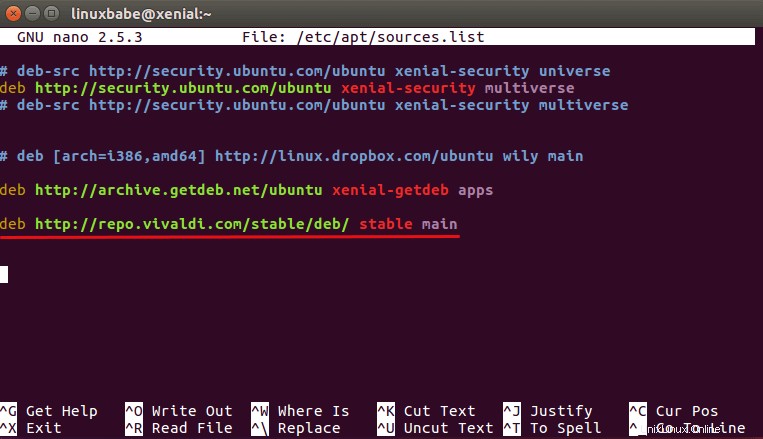
Premere CTRL+O per salvare il file. Premi CTRL+X per uscire. Ora aggiorna l'indice del pacchetto locale e installa la versione stabile del browser Vivaldi.
sudo apt update && sudo apt install vivaldi-stable
Puoi anche installare Vivaldi beta, Vivaldi preview o Vivaldi snapshot con il seguente comando:
sudo apt install vivaldi-beta sudo apt install vivaldi-preview sudo apt install vivaldi-snapshot
Come creare il tuo gesto personalizzato del mouse
Per eseguire i tuoi gesti con il mouse, fai clic sull'icona Vivaldi in alto a sinistra, quindi vai su strumenti> impostazioni> mouse . Fai clic su + pulsante per aggiungere un comando e quindi disegnare il gesto del mouse sulla lavagna vuota. Puoi eseguire un nuovo gesto del mouse o modificare i gesti del mouse esistenti a tuo piacimento.
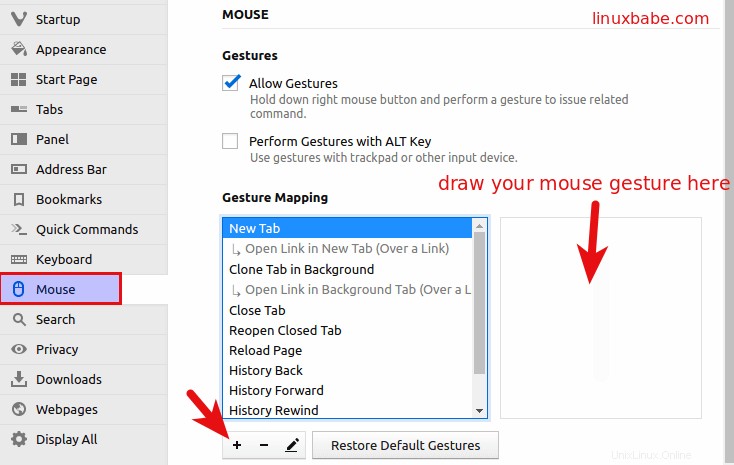
Per utilizzare uno qualsiasi dei gesti del mouse esistenti o personalizzati, tieni premuto il pulsante destro del mouse e sposta il mouse.
Commenti, domande o suggerimenti sono sempre i benvenuti. Se hai trovato utile questo post, 🙂 condividilo con i tuoi amici sui social media! Resta sintonizzato per altri tutorial su Linux.